

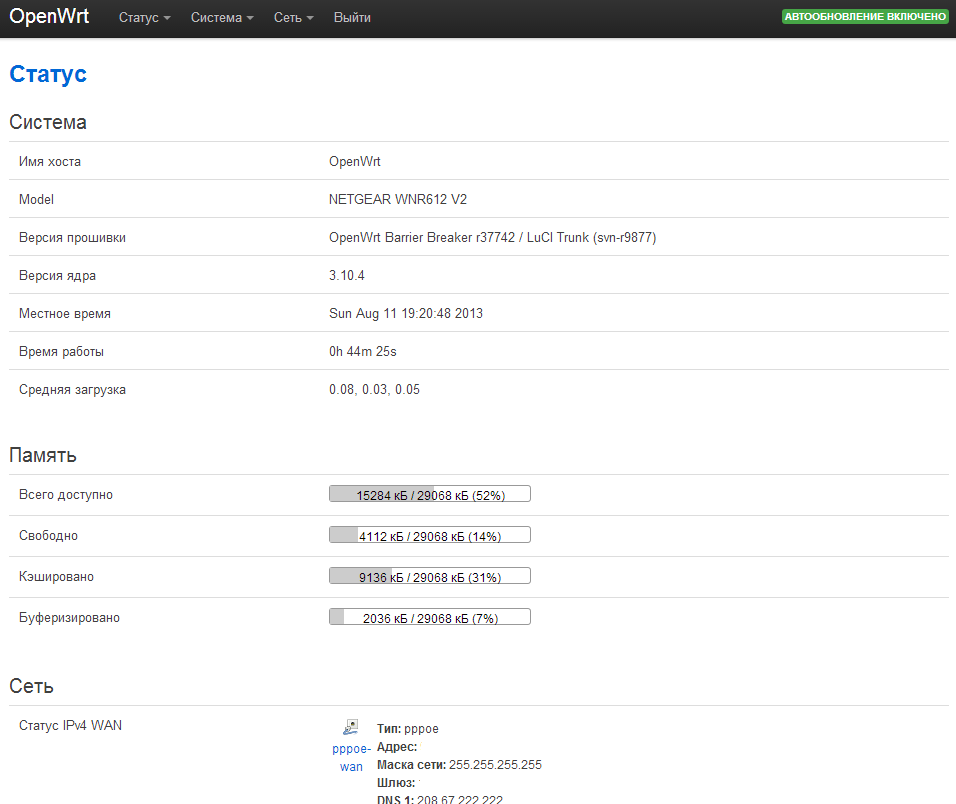


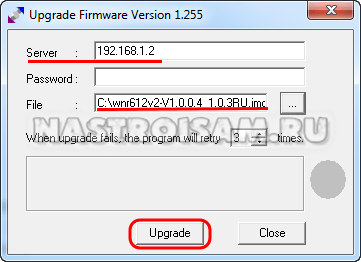
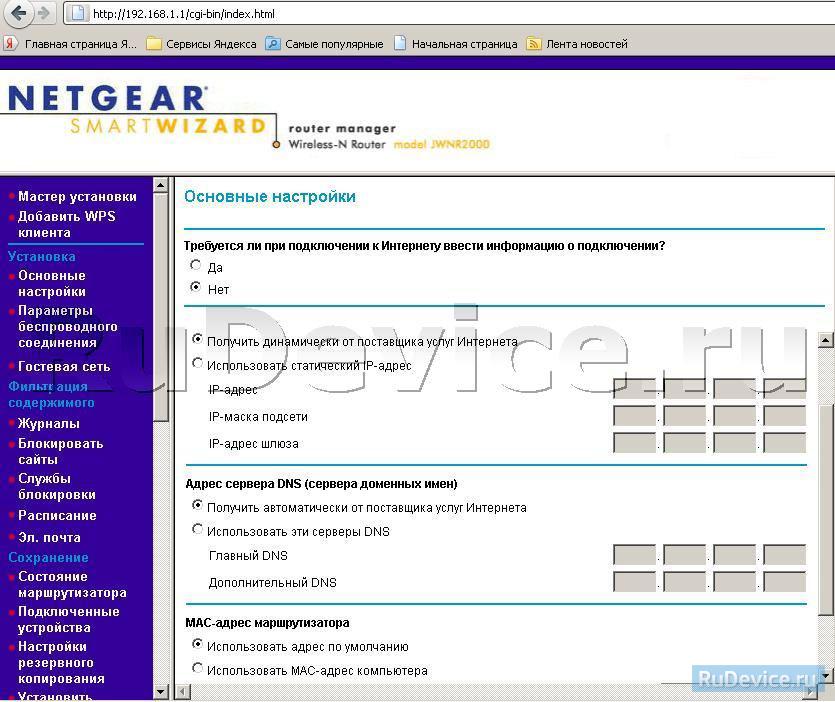
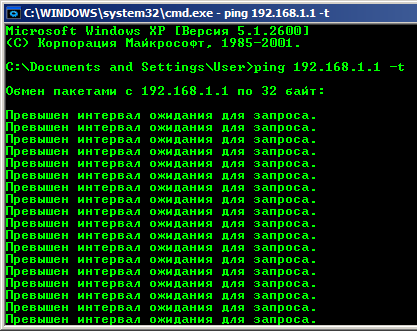
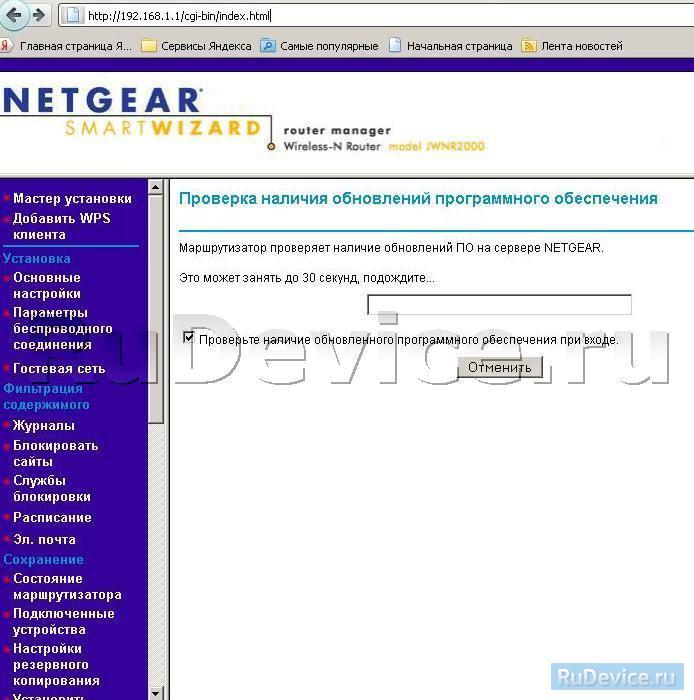


 Рейтинг: 4.6/5.0 (1667 проголосовавших)
Рейтинг: 4.6/5.0 (1667 проголосовавших)Категория: Прошивки
Рассмотрим как можно принудительно сменить прошивку на роутере netgear wnr612v2 от Дом.ру
Для этого нам понадобиться сам роутер, патчкорд и пара фафлов - ftp и сама прошивка. Файл ftp распаковываем в диск С, а прошивку сохраняем на диске С впапку netgear

Подключаем роутер к компьютеру посредством патчкорда, не важно через какой порт, я подключил и прошил через Лан2, ван не пробовал.
Запускаем коммандную строку через выполнить 'cmd' в ней пишем комманду - ping 192.168.0.1 -t или ping 192.168.1.1 -t главное чтоб роутер начал пинговаться.
Роутер пингуется, теперь наша задача ввести его в режим отладки - для этого отключаем питание, жмем и удерживаем кнопку ресет и включаем питание вновь, не отпуская ресет. Держим ее до тех пор, пока роутер не начал пинговаться снова, и на лицевой его стороне не начала мигать индикация питание - первая лампочка.
Затем открываем новую коммандную строку, где набираем: C:\tftp -i 192.168.1.1 put C:\netgear\wnr612v2-V1.0.0.4_1.0.3RU.img. и жмем ентер.
После того, как устройство немного "задумается", выйдет сообщение: "Успешная передача 3145728 байт за 7 сек. 1232115 байт/с”. Должен пропасть пинг до роутера. Роутер не отключаем, а ждем появление пинга. Все, прошивка установлена.
После перепрошивки можно зайти на 192.168.1.1, логин/пароль – admin/password.

Не все пользователи WiFi-роутера от Дом.ру Netgear WNR612-2EMRU знают, что на самом деле он есть не что другое, как WNR612v2 и он же WNR612-100RUS. Таким образом можно получить полный функционал этого устройства вместо обрезанного фирменной прошивкой от ЭР-Телеком. На первых версиях брендированной прошивки вплоть до V1.0.0.3_1.0.8 перейти на родную микропрограмму было несложно ; достаточно скачать файл с официального сайта производителя, позже зайти на страничку: http://192.168.0.1/upgrade_uboot.html и залить софт на маршрутизатор. Но позже такая возможность была перекрыта, хотя и в этом случае есть обходной путь. О нем мы сейчас с Вами и побеседуем.
Сначала понадобиться следующее:
1. Старая прошивка Дом.ру ; wnr612ert-V1.0.0.3_1.0.8.img
2. Загрузчик u-boot-v0.6.bin
3. Новая прошивка Netgear ; wnr612v2-V1.0.0.4_1.0.3RU.img
4. TFTP-сервер. Тут выбор разнообразен, можно tftp32, а можно и вот этот ; tftp.exe
Порядок перепрошивки Netgear WNR612 N150:
Шаг 1 ; Обязательно подключаемся сетевым Ethernet-кабелем к роутеру. Не через WiFi, а непосредственно через кабель.
Шаг 2 ; В параметрах Протокола Интернет версии 4 (TCP/IPv4) прописываем Ip-адрес 192.168.1.2, маску 255.255.255.0 и шлюз 192.168.1.1:

Шаг 3 ; Запускам командную строку. Для этого нажимаем кнопку Пуск и в строку поиска пишем ; Командная строка;. Либо нажимаем комбинацию кнопок Win+R и с строку Выполнить пишем команду CMD:

Позже, в консоли пишем команду:
ping 192.168.1.1 -t
Таким образом мы будем видеть доступен роутер с компьютера или нет. Как пинги пойдут, это значит, что запущен Recovery Mode (Режим восстановления).
Шаг 4 ; Запускаем наш tftp-шник, в каком необходимо ввести Ip-адрес и выбрать файл с прошивкой от Дом.ру wnr612ert-V1.0.0.3_1.0.8.img.

Нажимаем кнопку Upgrade;. Ждем окончания процедуры.
Шаг 5 ; Меняем Ip-адрес компьютера на 192.168.0.2, соответственно меняем и шлюз:

Шаг 6 ; Идём в веб-интерфейс роутера Дом.ру Netgear WNR612 N150, а непосредственно на http://192.168.0.1/upgrade_uboot.htm. Это страничка обновления загрузчика:

Ей необходимо скормить файлик u-boot-v0.6.bin и нажать Upgrade Bootcode;:

Ждём окончания и перезагрузки устройства с новым загрузчиком.
Шаг 7 ; Повторяем шаги 2-5 с той только различием, что на данный момент в tftp.exe необходимо будет выбрать файл wnr612v2-V1.0.0.4_1.0.3RU.img:

Шаг 8 ; После того как роутер перезагрузится с новой прошивкой, необходимо сбросить функции нажатием кнопки Reset на 10 секунд. После чего заходим в веб-интерфейс роутера через http://192.168.1.1, логин admin и пароль ; password. Вас должен встретить фирменный интерфейс от Netgear.
Похожие записи R294223218700
R294223218700  Z200471112254
Z200471112254  E146451606596
E146451606596  41001937715201
41001937715201
Совсем недавно Российский провайдер Дом.Ру запустил акцию по подключению новых абонентов. Новые абоненты получают в постоянное пользование домашний беспроводной WiFi маршрутизатор N150 ( WNR612v2 ).
Стоимость маршрутизатора получается всего 1 рубль.
Так получилось, что мой новый дом подключен только к провайдеру Дом .В Ру :(
Делать нечего. я позвонил в филиал города СПб и заказал подключение. Честно говоря подключаться по WiFi я не планировал, но девушка из ТП мне очень убедительно его навязала. халява как ни как..
Пришёл техник, начал подключать, долго провозились с укладкой проводов в плинтуса (хороший техник оказался, помог всё аккуратно уложить). Провозились почти 4 часа.
По традиции домру каждый новый абонент обязан заморочиться с привязкой по MAC :) Несколько звонков в саппорт и вауля Я в интернете.
Провода проложены, линия проверена, пора настраивать маршрутизатор. Техник мягко говоря не слишком разбирается в его настройке )) пришлось шаманить самому. Но не тут то было! Маршрутизатор то и дело каждые 2-3 минуты разрывал соединение. На NETGEAR WNR612v2. который даёт дом ру установлена альтернативная кастомизированная прошивка. которую " разработали грамотные специалисты " ЭР-Телеком. Прежде чем говорить об этой домрушной прошивки скажу пару слов о самом маршрутизаторе. WNR612v2 - это один из лучших маршрутизаторов для дома (из доступных по соотношению цена\качество) с кучей необходимых возможностей и настроек. Если кому-то стало интересно, то в RUнете полно обзоров и описаний данного девайса. Что же дом.ру? Они заменили стандартную прошивку на свою, которая состоит и трёх страничек и кроме как ввести логин и пароль для интернета не предоставлено ни каких возможностей. Видимо это сделано для (или от :) ) неопытных пользователей, чтобы они не могли ничего "накрутить".
Маршрутизатор, который принёс техник оказался бракованным и на следующий день с утра он принёс мне новый. Я поключил его в розетку, мой ноутбук сразу же увидел WiFi подключение, к которому я подключился без ввода пароля. Далее повторилась история с привязкой по MAC. Снова несколько звонков в саппорт и я в интернете. В скудном web-интерфейсе домрушной прошивки я ввёл логин и пароль из договора на интернет и. всё. Больше ничего там нет. Есть нерабочая кнопка для обновления прошивки. "Ну да ладно", думаю я. "Интернет работает".
Работает? Но разрывает соединение каждые несколько минут. Так промучившись пару дней я решил всё таки поискать способы обновления NETGEAR WNR612v2 на стандартную прошивку. Поискав в интернете информацию об этой прошивке я понял, что с такой же проблемой столкнулось очень много пользователей. В тех.поддержке Дом.Ру на вопрос "возможно ли сменить вашу прошивку на стандартную NETGEAR?" отвечают "НЕТ". Тоже самое ответили в саппорте самого Netgear,a.
Перечитав кучу форумов я уже отчаялся и решил отключить этот маршрутизатор, но потом случайно зашёл на оф.форум Netgear. Там была всего одна тема, в которой я увидел пост пользователя и фотку с прошитым домрушным WNR612v2. Значит способы прошивки маршрутизатора от Дом.Ру всё таки есть! Пообщавшись на этом форуме с завсегдатыми юзерами я понял, что у кого-то получается прошить, а у кого-то нет. Каждый шаманит по своему.
И так, дальше я пункт за пунктом распишу как всё же прошить маршрутизатор с прошивкой от Дом.ру на стандартную.
За основу взяты советы по прошивке от пользователя SargeTips с форума Netgear и мой собственный опыт.
На момент написания этой статьи версия последняя версия прошивки была V1.0.0.2_1.0.7 .
Список изменений в 1.0.7
1. Улучшена работа STB-порта для подключения ТВ-приставки.
2. Исправлена проблема с продлением аренды DHCP.
1) Скачиваем последнюю версию прошивки для Netgear WNR612v2 с оф.сайта. У меня была v1.0.0.2_1.0.7
2) Создаём на диске С папку netgear и копируем в неё скачанную прошивку. Путь до прошивки примерно выглядит так: C:\netgear\wnr612v2-V1.0.0.2_1.0.7RU.img и в зависимости от версии прошивки или имени файла прошивки может измениться.
3) Подготовка компьютера к прошивке.
а) Подключаем ПК патчкордом, идущем в комплекте, к первому. порту маршрутизатора. Убедитесь что загорелась цифра 1 на индикаторной панели маршрутизатора. Хочу отметить, что в комплекте с моим маршрутизатором патчкорд оказался бракованным, я использовал патчкорд собственной обжимки.
б) Далее заходим в настройки вашей сетевой карты, которая подключена к маршрутизатору, и назначаем статический (постоянный) IP-адрес - 192.168.1.2 и маску подсети - 255.255.255.0
Больше ничего прописывать не нужно. Основной шлюз и DNS оставляем пустыми (многие пользователи ошибаются именно в этом пункте!)
4) Четвёртый этап - это подготовка маршрутизатора к прошивке. Чтобы залить прошивку, необходимо перевести маршрутизатор в режим восстановления. Для этого:
а) Отключаем маршрутизатор из розетки.
б) На компьютере запускаем командную строку и вводим команду
ping 192.168.1.1 -t
Вы получите следующие сообщения:
C:\Users\Admin>ping 192.169.1.1 -t
Обмен пакетами с 192.169.1.1 по с 32 байтами данных:
Превышен интервал ожидания для запроса.
Превышен интервал ожидания для запроса.
Превышен интервал ожидания для запроса.
Превышен интервал ожидания для запроса.
Превышен интервал ожидания для запроса.
Превышен интервал ожидания для запроса.
Превышен интервал ожидания для запроса.
в) Теперь необходимо перевести маршрутизатор в режим восстановления. для этого нам понадобится скрепка или любой другой похожий острый предмет. Маршрутизатор выключен из розетки! На задней панели (там где порты LAN и Интернет WAN) чуть ниже разъёма блока питания есть маленькое отверстие - это кнопка reset. Акуратно вставляем в него скрепку и нажимаем. Удерживаем Reset нажатой и подключаем маршрутизатор к розетки (для удобства можно вытаскивать не блок питания из розетки, а шнур питания из маршрутизатора). Подключив питание маршрутизатора отсчитываем 30 секунд, затем отпускаем скрепку на 1 секунду и снова нажимаем на Reset. Повторяем эти действия по схеме 30-1-30-1-30 .
После этого ваш маршрутизатор перейдёт в режим Восстановления. Подтверждением этого будет мигающий на передней панели индикатор питания и в окошке командной строки появление пинга от 192.168.1.1. Если индикатор питания продолжит мигать через 2-3 минуты, значит ваш маршрутизатор в режиме восстановления и можно приступать к следующему пункту. Если индикатор прекратил мигать. то необходимо повторить этот пункт. Хочется отметить что схема 30-1-30-1-30 работает не у всех. У кого-то получается и в первые 15 секунд, кто-то просто держит нажатой кнопку reset 60 секунд. Видимо всё зависит от конкретной модели, ревизии, партии устройств или прошивки. В любом случае подтверждением успешного перехода маршрутизатора в режим восстановления будет служить мигающий на передней панели индикатор включения по истечение 2-3 минут. Если прекратил мигать - то вы просто перезагрузили маршрутизатор.
И так проверяем: индикатор питания мигает, в окне командной строки есть пинг от 192.168.1.1. Переходим к следующему пункту.
5) Прошивка маршрутизатора Netgear WNR612v2
Открываем второе окно командной строки и набираем в ней:
tftp -i 192.168.1.1 put C:\netgear\wnr612v2-V1.0.0.2_1.0.7RU.img
Примечание: ваш путь до файла с прошивкой и название самого файла могут отличаться!
Примечание: если команда tftp обрабатывается как неизвестная или появляется надпись "истёк таймаут"\"сбой запроса на подключение", то необходимо поставить tftp клиент для windows. Делается это так: заходим Панель управления\Программы\Программы и компоненты далее Включение или отключение компонентов windows и там в списке ищите tftp клиент и ставите на против него галочку.
После этого снова набираем команду. В конце вы получите надпись " Успешная передача xxxxxx байт за xx секунд, xxxxxx байт/с "
После этого в первом окне командной строки пропадёт пинг от 192.168.1.1
Ждём 5-10 минут и выключаем маршрутизатор из розетки .
6) Завершающий этап. Заходим в свойства сетевой карты и возвращаем получение настроек в автоматический режим. Включаем роутер и ждём пока DCHP выдаст адрес. Проверяем в "Сведения" сетевой карты адрес будет в диапазоне 192.168.0.xxx, в качестве шлюза и DNS будет адрес 192.168.0.1
Теперь открываем браузер (лучше IE) и в адресную строку пишем http://routerlogin.net (или 192.168.0.1 ). откроется стандартный Web-интерфейс маршрутизатора и запросит имя пользователя и пароль. Вводим стандартный логин admin и стандартный пароль password .
Я столкнулся с такой проблемой, когда после прошивки стандартные логин и пароль не подходили. Если у вас тоже не подходят, то нужно сделать сброс к заводским настройкам. Для этого берём скрепку и на включённом в розетку роутере зажимаем Reset на 8-10 секунд. Ждём 1-2 минуты пока настройки роутера сбросятся на заводские и снова пробуем зайти в веб интерфейс (рекомендую перезапустить ПК).
Добавлю ещё, что на новых версиях прошивки от дом.ру TTL=100 в режиме восстановления НЕ будет. Будет всегда 64.
Рекомендую проверять "сведения" сетевого подключения на предмет отправления и получения пакетов. Если где-то 0, то перезапустите ПК. Также отключите фаервол, дабы он ничего вам не заблокировал и не мешал. NOD32 (ESS) после частых подключений-отключений сети и её перенастройки не всегда определяет сеть. Это тоже решается перезагрузкой.
Удачи в прошивке.
С уважением, I. Basenko.
www.basenko.net
При копировании данной
статьи просьба указывать
первоисточник www.basenko.net
Разблокировка WiFi роутера NETGEAR WNR612v2
Всем привет!
Случилось так, что попал ко мне в руки данный агрегат.
При своей миниатюрности маршрутизатор обладает неплохими характеристиками:
-стандарт Wi-Fi: 802.11n
-макс. скорость: 150 Мбит/с
-коммутатор 2xLAN
-скорость портов 100 Мбит/сек
-WEP, WPA, WPA2
Но мое устройство было с залитой на него прошивкой от одного из наших провайдеров(Домру). В убогом веб интерфейсе ничего кроме кнопки подключиться попросту нету.
По этому я пошел в гугл, и после получасовых танцев с бубном нашел выход, и решил поделиться с вами результатом.
Итак, скачиваем с официального сайта NETGEAR последнюю версию прошивки.
wnr612v2-V1.0.0.4_1.0.3RU.img
Подключаем роутер к компьютеру через первое гнездо(смотрим на индикаторы, должно гореть "1").
Включаем службу TFTP Windows 7:
Win-Панель управления-Программы и компоненты-Включение или отключение компонентов Windows. Ставим галку на "Клиент TFTP".
Теперь нужно выставить настройки подключения:
-центр управления сетями и общим доступом- Изменение параметров адаптера. Тут жмыхаем "Свойства" нашего подключения, пункт "TCP/IPv4" и выставляем:
Теперь выключаем роутер.
Запускаем CMD, пинг роутера. Наберите но не запускайте:
Запускаем еще одно окно CMD, там вводим:
*если у Вас другая версия прошивки и другой путь, укажите другие данные. Путь может быть любой, но так проще писать
Теперь переключаемся на первое окошко, зажимаем скрепкой кнопку Reset на роутере, НЕ ОТПУСКАЕМ, жмем Enter в окошке с пингом и включаем питание на роутере.
Через какое-то время, секунд 20, может меньше, начнет идти пинг. Тут нужно резко отпустить кнопку Reset и запустить команду во втором окне cmd. Через какое-то время окошко сообщит об удачном копировании. или о сбое. Тогда попробуйте еще раз. Можно экспериментировать с закрытием окна с пингом, со временем запуска второй команды. просто ловить удачу. Я прошил с четвертого раза.
После успешной заливки файла необходимо подождать 5 минут, потом перезагрузить роутер, и на включенном роутере сделать полный сброс. Делается это той же кнопкой Reset с удержанием порядка 10 секунд.
После этого еще раз перезагружаем, и можно пробовать входить в веб-интерфейс роутера: 192.168.1.1 логин admin пароль password.
Там можно переключить язык и забить нужные настройки. Все! Спасибо за внимание.
__________________
Четырехмерный Хаос!
Доброе время суток.
Я, как и многие клиенты ЭР-Телеком («ДОМ.РУ»), получил маршрутизатор при подключении. Мне достался NetGear WNR612v2 (обзор есть на хабре). Маршрутизатор шел с фирменной прошивкой от провайдера. Ничего кроме логин/пароль изменить и настроить нельзя.
Сразу же, сменил прошивку на родную NetGear (мануалы есть в интернете например тут ). Родная прошивка NetGear дает достаточно много возможностей настройки, но всё равно периодически отваливается Wi-Fi.
Других альтернатив нет, точнее не было до 28.07.2013. В этот день, в транках openwrt некто juhosg сделал ряд комитов №37575 — 37577, тем самым добавив NetGear WNR612v2 в список поддерживаемых устройств openwrt.
Найдя в интернете инструкции по сборке OpenWRT (тут. и тут ), я собрал минимальную прошивку с графическим интересом LuCI для устройства. Скачать её можно здесь (dropbox). Прошивать надо как в инструкциях по смене прошивки с «ДОМ.РУ» на родную (см. тут ).
Вот тут действительно море настроек. По качеству связи, пока сказать ничего не могу (пол часа как прошил). Но Speedtest показывает скорости, которые через маршрутизатор на родной прошивке, были не достижимы.
PPPoE поднимается, DHCP раздается. Wi-Fi работает.
Ну и на последок, главное меню интерфейса с OpenWRT
Как видно из скриншота, запас по памяти у нас еще есть.
Всем спасибо за внимание.